มาดูวิธีตั้งค่าให้ gmail ของคุณให้ทำแบบที่กล่าวมาข้างต้นนี้กันครับ (ไม่ยากครับ มีไม่กี่ขั้นตอน)
1.ล็อกอินที่ gmail ของคุณ
2.คลิกที่เครื่องหมาย เกียร์
3.คลิกที่เมนู Settings
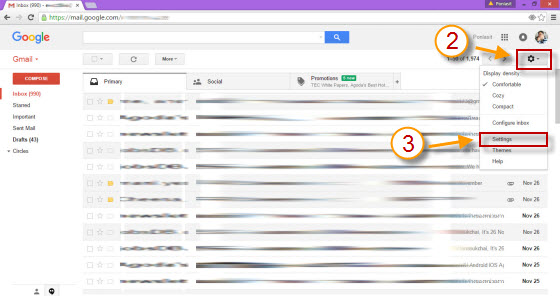
4.คลิกที่แท็ป "Accounts and Import"
5.ดูที่หมวด "Check mail from other accounts" ให้คลิกที่ "Add a POP3 mail account you own" จะมีหน้าต่างเพิ่มเมล์ใหม่ปรากฎขึ้นมา
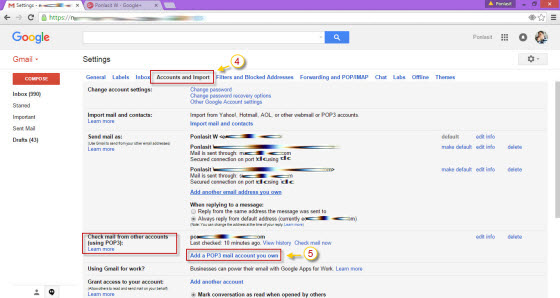
6.กรอกอีเมล์ ที่คุณต้องการเพิ่มเข้ามาใน gmail นี้ เช่น ponlasit@easyitmanual.com แล้วคลิกปุ่ม "Next Step >>"
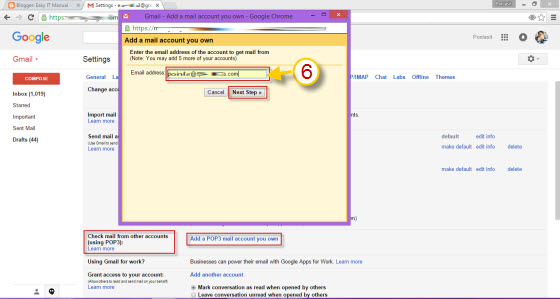
7.กรอก username และ password ของเมล์ ที่คุณจะนำเข้ามารวม ลงในช่อง Username และ Password
แล้วกรอก POP Server หากไม่ทราบอาจต้องถามจาก admin ของเมล์ นะครับ ซึ่งส่วนใหญ่ จะขึ้นต้นด้วย "mail.อีเมล์โดเมนของคุณ"
8. จากนั้นคลิกที่กล่องสี่เหลี่ยมหน้าข้อความ "Leave a copy of retrieved message on the server" เผื่อวันหลังจะเข้าไปเช็คเมล์ ในอีเมล์ที่ดึงมา แล้วคลิกที่ช่องสี่เหลี่ยมหน้าข้อความ "Label incoming message" และเลือกเป็นชื่ออีเมล์ที่คุณดึงเข้ามา แล้วคลิกปุ่ม "Add Account" หน้าต่างเพิ่มเมล์ใหม่จะปิดไป
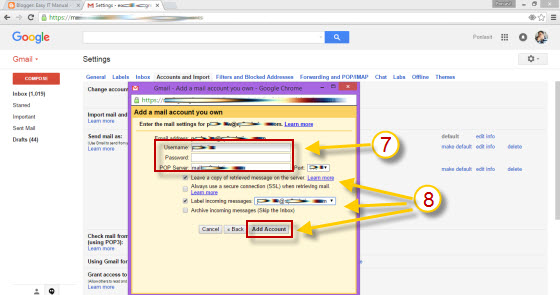
9.จะเห็นได้ว่าด้านขวามือของช่อง "Check mail from another account" จะมีชื่อเมล์อันใหม่ของคุณที่เพิ่งเพิ่มปรากฎขึน ซึ่งหากต้องการแก้ไขการตั้งค่า คลิก edit หรือต้องการยกเลิก การดึงเมล์นี้เข้ามาใน gmail ให้คลิก Delete
จบขั้นตอนการดึงเมล์ เข้ามาเพิ่มใน gmail แล้วครับ ลองเปิดดูที่ inbox จะพบว่าเมล์จาก อีเมล์ที่เพิ่งดึงเข้ามาจะทยอย เข้ามาใน inbox ของ gmail ของคุณ


No comments:
Post a Comment